win10系统默认的浏览器是edge浏览器,不过有些网友习惯使用ie浏览器,但是在使用ie浏览器的过程中发现网页不能正常打开,想通过重装ie浏览器的方式解决。那么win10怎么重装ie浏览器,下面教下大家win10重装ie浏览器教程。
1、按住键盘上的“win”键和“R”键打开运行窗口,然后输入“control”并按回车键进入控制面板。
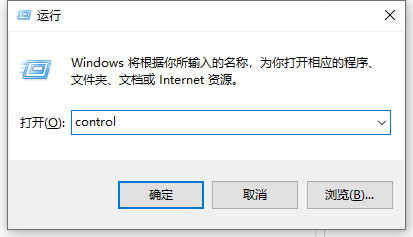
2、将控制面板的查看方式设置为“类别”,然后点击“程序”按钮进入程序控制窗口。
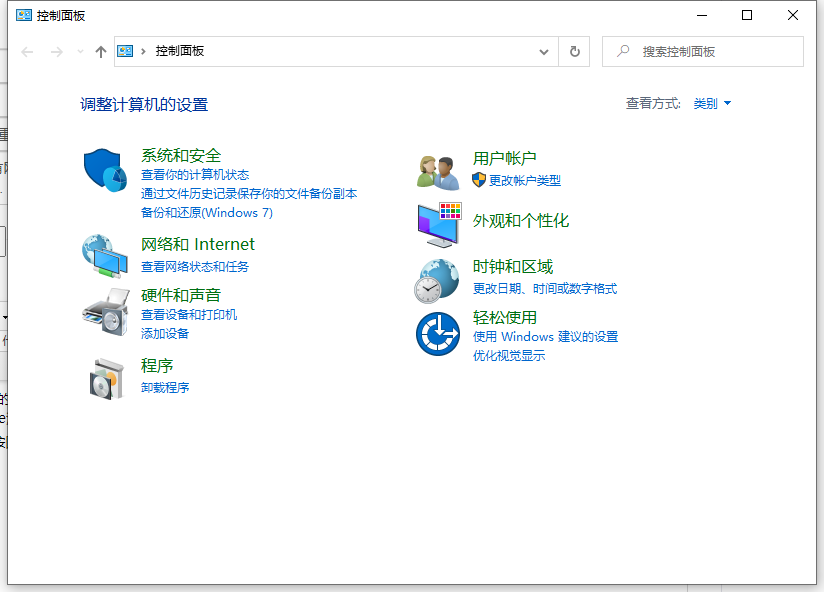
3、点击“程序和功能”里面的“启用或关闭Windows功能”。
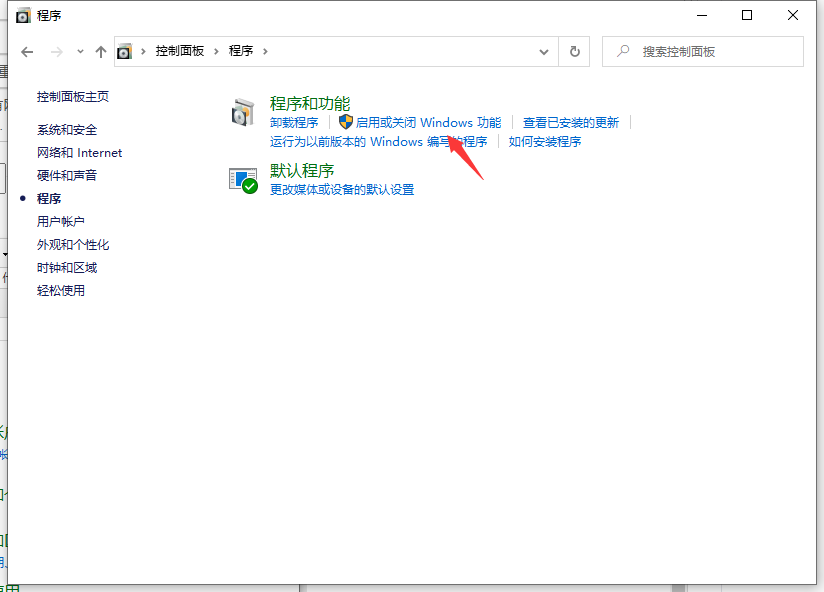
4、这时就会打开Windows功能窗口,在这里我们找到“Internet Explorer11”菜单项,并取消前面的勾选。
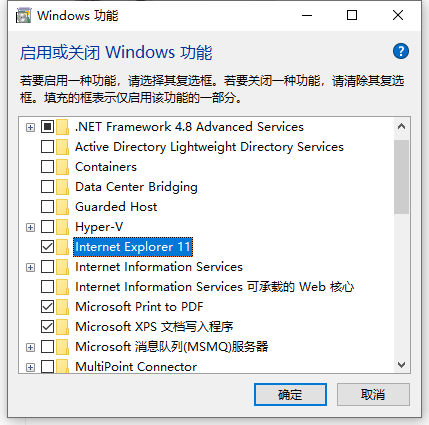
5、弹出一个确认窗口,点击“是”按钮即可。
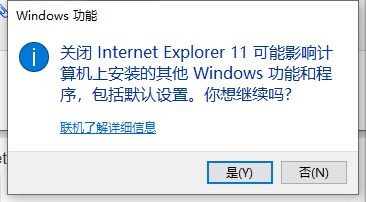
6、此时Windows10系统就会自动卸载IE11浏览器,同时提示重新启动电脑。我们重新启动电脑后,再次重复上述操作,选中Internet Explorer11前面的复选框,最后点击确定按钮 ,这样我们的系统就可以重新安装IE11浏览器了。
7、如果还是不能解决ie浏览器的问题的话,我们还可以按照直接在网上搜索ie浏览器安装包,直接下载安装新的ie浏览器即可。
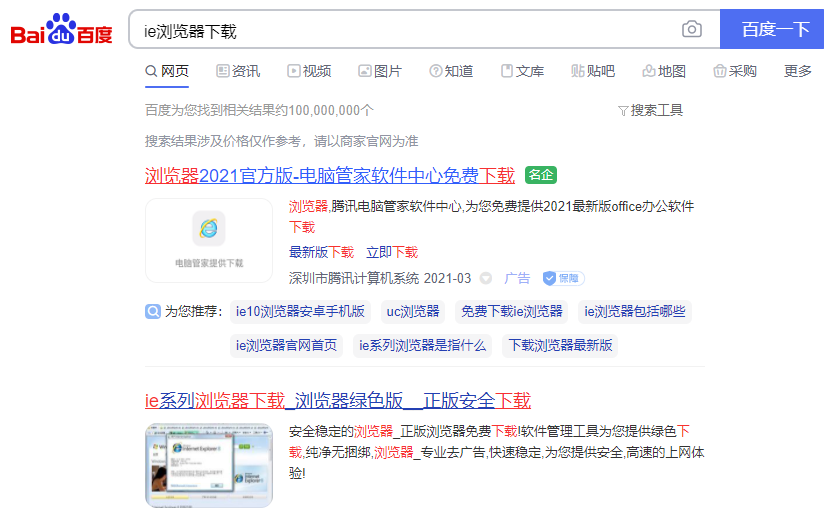
以上便是win10重装ie浏览器教程,希望能帮到大家。

win10系统默认的浏览器是edge浏览器,不过有些网友习惯使用ie浏览器,但是在使用ie浏览器的过程中发现网页不能正常打开,想通过重装ie浏览器的方式解决。那么win10怎么重装ie浏览器,下面教下大家win10重装ie浏览器教程。
1、按住键盘上的“win”键和“R”键打开运行窗口,然后输入“control”并按回车键进入控制面板。
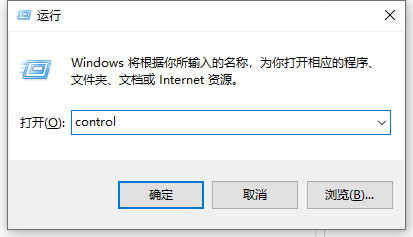
2、将控制面板的查看方式设置为“类别”,然后点击“程序”按钮进入程序控制窗口。
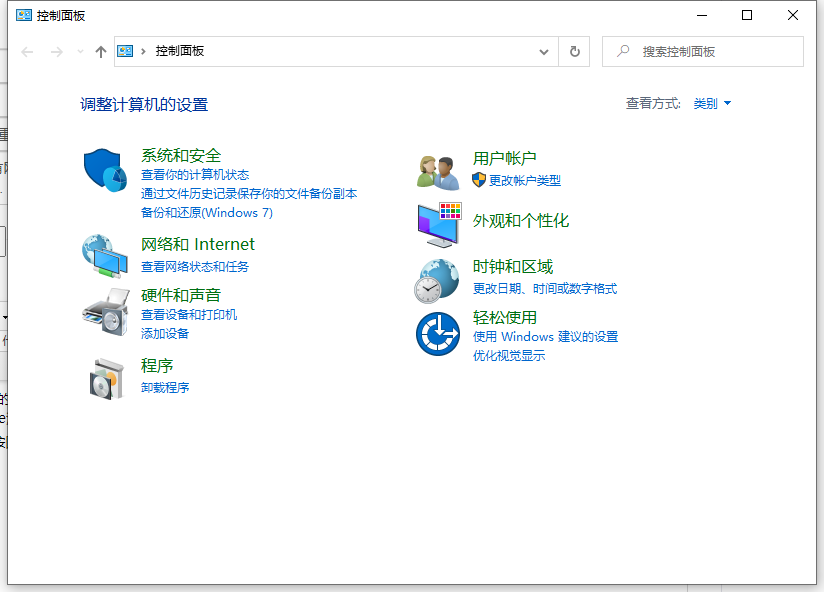
3、点击“程序和功能”里面的“启用或关闭Windows功能”。
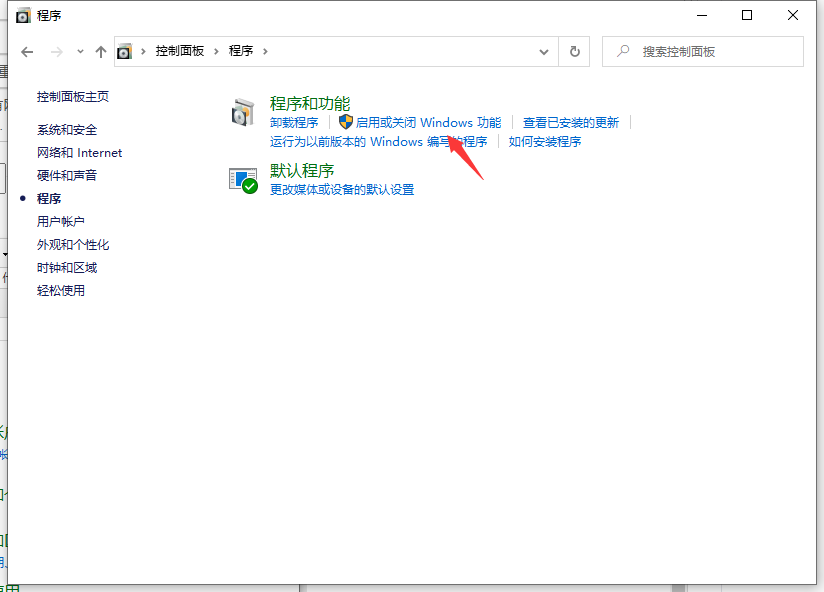
4、这时就会打开Windows功能窗口,在这里我们找到“Internet Explorer11”菜单项,并取消前面的勾选。
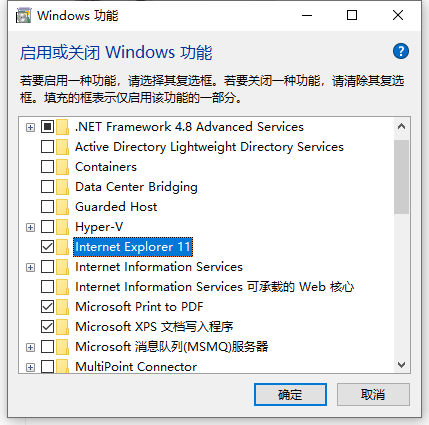
5、弹出一个确认窗口,点击“是”按钮即可。
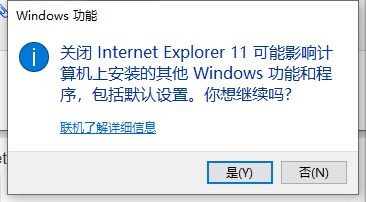
6、此时Windows10系统就会自动卸载IE11浏览器,同时提示重新启动电脑。我们重新启动电脑后,再次重复上述操作,选中Internet Explorer11前面的复选框,最后点击确定按钮 ,这样我们的系统就可以重新安装IE11浏览器了。
7、如果还是不能解决ie浏览器的问题的话,我们还可以按照直接在网上搜索ie浏览器安装包,直接下载安装新的ie浏览器即可。
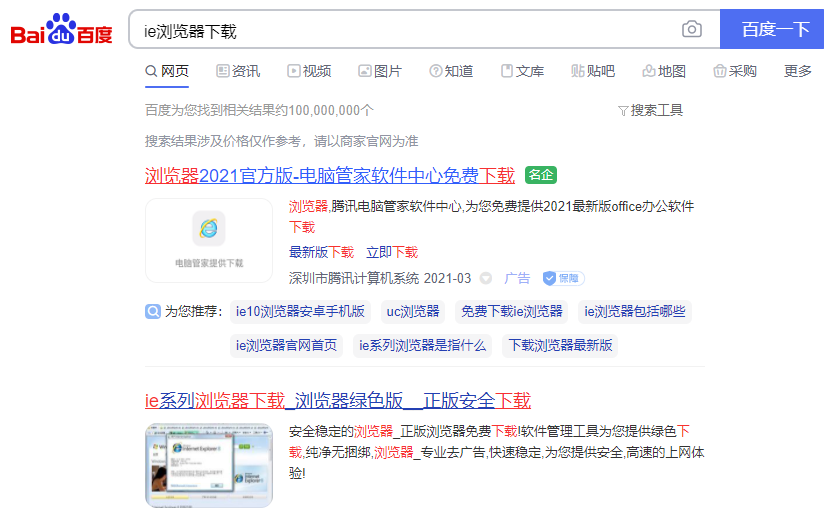
以上便是win10重装ie浏览器教程,希望能帮到大家。




